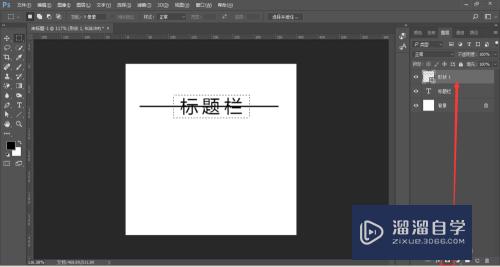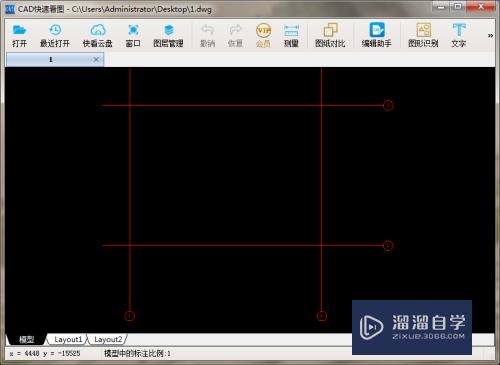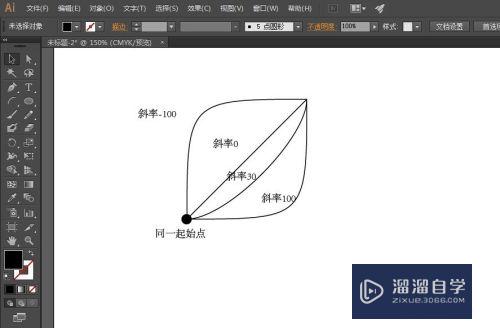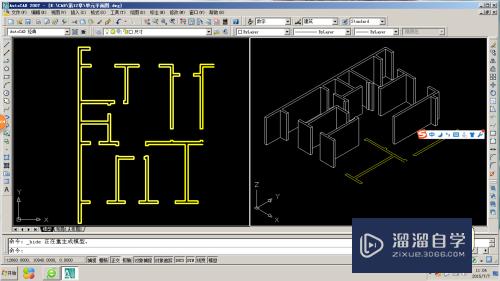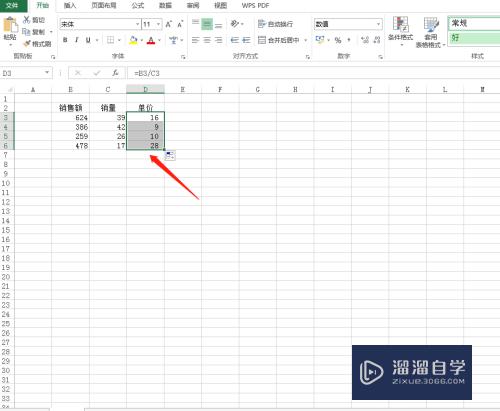CAD怎样绘制正多边形(cad如何绘制正多边形)优质
在CAD中。当我们知道一条边的时候。需要把图形绘制完整。那么CAD怎样绘制正多边形呢?接下来。就跟着小渲一起来看看通过制定一条边绘制正多边形的方法吧!
工具/软件
硬件型号:惠普(HP)暗影精灵8
系统版本:Windows7
所需软件:CAD 2007
方法/步骤
第1步
首先我们打开CAD软件
第2步
点解“绘图”-“直线”按钮。绘制出一条直线。如下图所示
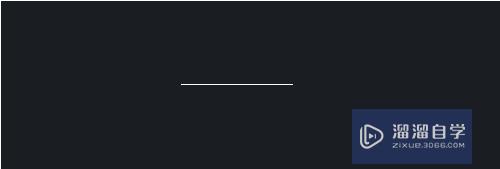
第3步
点击“绘图”-“正多边形”按钮。启动正多边形的绘制命令
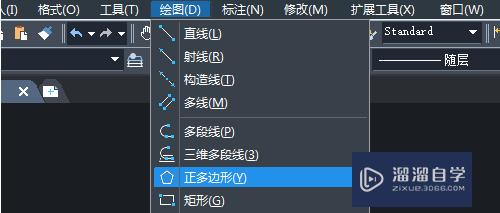
第4步
根据CAD软件命令行出现的指示完成操作。这里输入正多边形的边数为6。按下回车键

第5步
这里。命令行出现如下图所示的提示。我们直接输入E指令。按下回车键

第6步
根据命令行出现的提示“指定边的端点”。我们依次指定直线的左右端点
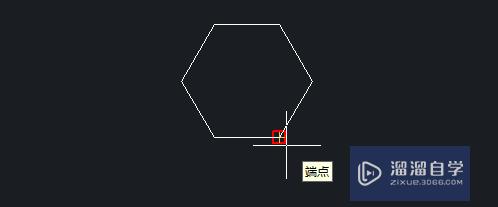
第7步
这样。指定一条边也能绘制出正多边形了。执行结果如下图所示
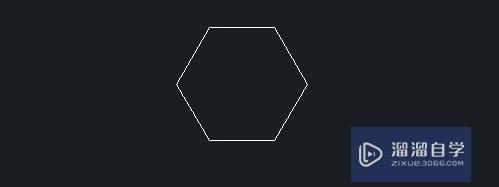
以上关于“CAD怎样绘制正多边形(cad如何绘制正多边形)”的内容小渲今天就介绍到这里。希望这篇文章能够帮助到小伙伴们解决问题。如果觉得教程不详细的话。可以在本站搜索相关的教程学习哦!
更多精选教程文章推荐
以上是由资深渲染大师 小渲 整理编辑的,如果觉得对你有帮助,可以收藏或分享给身边的人
本文标题:CAD怎样绘制正多边形(cad如何绘制正多边形)
本文地址:http://www.hszkedu.com/58132.html ,转载请注明来源:云渲染教程网
友情提示:本站内容均为网友发布,并不代表本站立场,如果本站的信息无意侵犯了您的版权,请联系我们及时处理,分享目的仅供大家学习与参考,不代表云渲染农场的立场!
本文地址:http://www.hszkedu.com/58132.html ,转载请注明来源:云渲染教程网
友情提示:本站内容均为网友发布,并不代表本站立场,如果本站的信息无意侵犯了您的版权,请联系我们及时处理,分享目的仅供大家学习与参考,不代表云渲染农场的立场!